Vložte hudbu do iPhone z počítače s/bez iTunes
V této současné generaci je zcela zbytečné tahat s sebou samostatný MP3 přehrávač jen pro poslech hudby. Naše telefony mohou uložit téměř všechny skladby, které posloucháme. Přenos skladeb z počítače do mobilních zařízení není příliš náročný, pokud se provádí správně. Pokud však jde o zařízení iOS, kroky jsou příliš složité.
Budeme diskutovat o dvou metodách přenosu médií z počítače do iPhone a také porovnáme tyto dvě metody, abychom našli nejvhodnější metodu pro tento účel. Takže v tomto článku budeme diskutovat o tom, jak umístit hudbu na iPhone z počítače.
- Část 1: Vložte hudbu do iPhone z počítače s iTunes
- Část 2: Přenos hudby na iPhone z počítače bez iTunes

Část 1: Vložte hudbu do iPhone z počítače s iTunes
Pokud jde o přenos hudby z počítače do iPhone, iTunes je považován za nejběžnější způsob přenosu. Přenos hudby pomocí iTunes je poměrně snadný, pokud se provádí správně. Tuto metodu lze použít s telefony iPhone 6-X. Pokud jde o nováčka, může pro ně být přenos hudby pomocí iTunes docela náročný.
No, stačí provést všechny kroky uvedené níže, abyste věděli, jak vložit hudbu do iPhone z počítače:
Ručně přidávejte položky z iTunes
Krok 1. Připojte své iOS zařízení k počítači.
Krok 2. Nyní musíte spustit iTunes na vašem počítači. Ujistěte se, že máte v počítači nainstalovanou nejnovější verzi iTunes.
Krok 3. Poté navštivte skladby z levého panelu, poté musíte vybrat obsah, který chcete přidat do svého zařízení z knihovny iTunes.
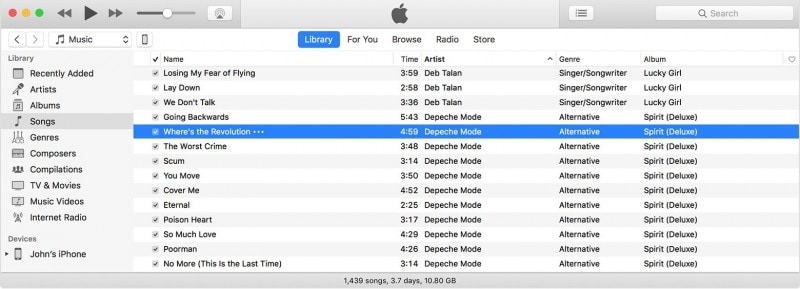
Krok 4. Své zařízení najdete v levém postranním panelu obrazovky iTunes. Po provedení výběru přetáhněte soubor z knihovny iTunes do vašeho iPhone.
Poznámka: Pro iPhone lze hudbu přidávat z jediné knihovny iTunes.
Ručně přidávejte položky z počítače
Pokud máte v počítači mediální soubor, který nemůžete najít v knihovně iTunes, můžete tento soubor přenést z počítače do iPhonu pomocí iTunes. Chcete-li vědět, jak stahovat hudbu do iPhone z počítače, postupujte takto:
Krok 1. Nejprve musíte svůj iPhone připojit k počítači.
Krok 2. Nyní spusťte iTunes na vašem počítači (nejnovější verze)
Krok 3. Nyní musíte v počítači vyhledat mediální soubor, který chcete přenést. Pokud se tato položka dříve objevila ve vaší knihovně iTunes, najdete ji ve složce médií iTunes.
Krok 4. Po tomto, chcete-li stáhnout hudbu do iPhone, budete muset vybrat položku a zkopírovat ji.
Krok 5. Vraťte se na obrazovku iTunes a spusťte záložku knihovny Hudba.
Krok 6. Na levém postranním panelu najdete své zařízení iOS, budete na něj muset kliknout. Nyní budete muset kliknout na název položky, kterou chcete přidat. Například budete muset vybrat tón, pokud chcete přidat vyzváněcí tón.

Krok 7. Posledním krokem k přenosu je vložení této položky.
Výhody vkládání hudby na iPhone pomocí iTunes
- – Toto je nejběžnější proces přenosu médií mezi počítačem a zařízeními iOS.
- – To nevyžaduje žádný další software kromě iTunes.
Nevýhody vkládání hudby na iPhone pomocí iTunes
- – Je to časově náročný proces.
- – Přenos mediálního souboru pomocí iTunes může být pro nováčka příliš složitý proces.
- – Mohlo by dojít ke ztrátě nebo poškození dat.
Nyní se přesuneme do další části, abychom věděli, jak stahovat hudbu do iPhone z počítače bez použití iTunes.
Část 2: Přenos hudby na iPhone z počítače bez iTunes
Nemůžeme popřít skutečnost, že přenos hudby pomocí iTunes může být složitý, zejména pro nováčky. Nejlepší alternativou je tedy použití efektivního softwaru. Nyní jsou pro tuto práci k dispozici tisíce sad nástrojů. Skutečným problémem však je, že jen velmi málo z těchto sad nástrojů skutečně dělá to, co slibují. Proto vám doporučujeme používat DrFoneTool – Správce telefonu (iOS). Toto je nejlepší sada nástrojů na trhu. Je velmi snadné použití a rozhraní je velmi jednoduché. Je také velmi rychlý v akci, aby umožnil hladký a rychlý přenos hudby z iPhone.

DrFoneTool – Správce telefonu (iOS)
Vložte hudbu na iPhone/iPad/iPod z počítače bez iTunes
- Přenášejte, spravujte, exportujte/importujte svou hudbu, fotografie, videa, kontakty, SMS, aplikace atd.
- Zálohujte si hudbu, fotografie, videa, kontakty, SMS, aplikace atd. do počítače a snadno je obnovte.
- Přenášejte hudbu, fotografie, videa, kontakty, zprávy atd. z jednoho smartphonu do druhého.
- Přenášejte mediální soubory mezi zařízeními iOS a iTunes.
- Plně kompatibilní s iOS 7, iOS 8, iOS 9, iOS 10, iOS 11, iOS 12, iOS 13 a iPod.
Postupujte podle níže uvedených kroků, abyste věděli, jak vložit hudbu do iPhone z počítače:

Krok 1. Musíte připojit svůj iPhone k počítači pomocí lightning kabelu, který byl dodán se zařízením.
Poznámka: Pokud na vašem iPhone uvidíte vyskakovací okno se zprávou „Důvěřujte tomuto počítači“, musíte pro pokračování klepnout na Důvěřovat.

Krok 2. Po úspěšném připojení zařízení musíte přejít na kartu Hudba/Video/Fotografie, která bude k dispozici v horní části sady nástrojů DrFoneTool. Můžete se podívat na níže uvedený snímek obrazovky, abyste získali lepší představu o procesu přenosu.

Krok 3. Poté budete muset kliknout na možnost ‘Přidat hudbu’, která bude k dispozici v horní části obrazovky. Máte možnost přidat jednu skladbu najednou nebo přidat všechnu hudbu do jedné konkrétní složky.

Krok 4. Nyní vyberte hudební soubory, které chcete přenést. Poté kliknutím na OK jako potvrzení spusťte proces přenosu. Všechny vybrané hudební soubory budou přidány z vašeho počítače do vašeho iOS zařízení během několika minut. Jen musíte nějakou dobu trpělivě počkat.

Porovnáním metody 1 s metodou 2 můžeme snadno dojít k závěru, že použití sady nástrojů DrFoneTool je nejlepší možný způsob přenosu hudby z počítače do iPhone. Může to vyžadovat další software, ale DrFoneTool je nejdůvěryhodnější software třetí strany, u kterého je zaručeno, že nezpůsobí žádné poškození žádnému z vašich zařízení. Je to nejjednodušší způsob přenosu jakéhokoli druhu mediálních souborů. Tato sada nástrojů byla ohodnocena špičkovými technickými weby jako „jedna z nejlepších“. Zaručuje také ochranu vašich dat před jakýmkoli poškozením nebo ztrátou dat. I když se pokazíte, tato sada nástrojů nic nezkazí. Můžete se snadno vrátit k předchozímu kroku a svou chybu napravit. Všechny tyto body snadno odůvodňují skutečnost, že sada nástrojů DrFoneTool je mnohem lepší ve srovnání s používáním iTunes pro přenos médií mezi iPhonem a počítačem.
Doufáme, že jste si opravdu užili čtení tohoto článku založeného na tom, jak stahovat hudbu do iPhone z počítače. Dejte nám vědět své názory na to v sekci komentářů níže. Takže až budete příště chtít přenést nebo stáhnout hudbu do svého iPhone, nezapomeňte se porozhlédnout po výše zmíněných metodách.
poslední články

